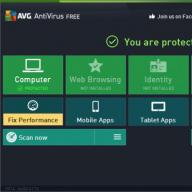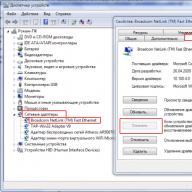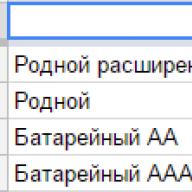ბევრი ჩვენგანისთვის, გამოცდილი და დამწყები მომხმარებლისთვის, ახალი კომპიუტერის შეძენის მომენტი, უპირველეს ყოვლისა, სასიამოვნო მოვლენაა. თუ ადამიანი პირველად იცნობს Windows OS-ს, მაშინ მისი პირველი ქმედებები მიმართული იქნება ოპერაციული სისტემის „პროგრამული უზრუნველყოფის გაუმჯობესებაზე“. Microsoft-ის ნებისმიერი პროდუქტის სტანდარტული სადისტრიბუციო ნაკრები დამწყებთათვის სწრაფად მობეზრდება თავისი „შეზღუდვებით“. და თუ პირველი კატეგორიის მომხმარებლებისთვის სავსებით ნათელია, რას ნიშნავს "აუცილებელი პროგრამები Windows 7-ისთვის" (კერძოდ, ეს მიმოხილვის სტატია ეძღვნება ამ OS-ს), მაშინ მეორე ჯგუფმა შეიძლება განიცადოს დაბნეულობის და დისკომფორტის შეგრძნება, რომელიც დამახასიათებელია. ადამიანი, რომელმაც ცოტა იცის. იმისათვის, რომ გათავისუფლდეთ, ძვირფასო მკითხველო, გაურკვევლობის დესტრუქციული ზემოქმედებისგან, მოგცეთ სასარგებლო საკვები ფიქრისთვის და გაგიწიოთ რაციონალური არჩევანის გზაზე, მოდით მივმართოთ რეკომენდებული პროგრამული უზრუნველყოფის გარკვეულ ჩამონათვალს. რაც საბოლოოდ შეესაბამება თქვენი ახალი კომპიუტერის ოპტიმალურ პროგრამულ კონფიგურაციას.
ანტივირუსული პროგრამა
სანამ Windows 7-ისთვის საჭირო პროგრამების ინსტალაციას დაიწყებთ, იზრუნეთ თქვენს ციფრულ უსაფრთხოებაზე. ვინაიდან საიდუმლო არ არის, რომ ნებისმიერ გამოთვლით მოწყობილობას, იქნება ეს დესკტოპის კომპიუტერი თუ პორტატული ლეპტოპი, სჭირდება დაცვა მავნე პროგრამისგან. ამავდროულად, არსებობს უამრავი ამ ტიპის ანტივირუსული პროგრამა და სხვადასხვა კომუნალური პროგრამა, რომელიც ეწინააღმდეგება "ციფრული ინფექციის" მომენტს. თუმცა, ყველა მათგანი, როგორც ზოგადად ყველა პროგრამული უზრუნველყოფა, იყოფა ორ მთავარ ჯგუფად: თავისუფლად განაწილებული და ფასიანი სერვისის პროგრამები.
- Avast Free Antivirus არის მარტივი და ამავე დროს საკმაოდ ეფექტური ანტივირუსული პროდუქტი გამოსაყენებლად. ეს უფასო ინსტრუმენტი თქვენი კომპიუტერის დასაცავად საშუალებას მოგცემთ მნიშვნელოვნად გაზარდოთ უსაფრთხოების დონე სხვადასხვა მონაცემებთან მუშაობისას და ინტერნეტ სესიების დროს.
- უფასოა ასევე თავისუფლად გავრცელებული პროგრამული უზრუნველყოფა, რომლის ჩაშენებული მოდულები საკმაოდ ეფექტურია სხვადასხვა ვირუსების იდენტიფიკაციისა და არახელსაყრელი კოდის გასანეიტრალებლად.

თუ თქვენ გჭირდებათ უფრო სერიოზული დაცვა, მაშინ ამ განყოფილების კონტექსტში "აუცილებელი პროგრამები Windows 7-ისთვის" უნდა აღინიშნოს ორი პოპულარული ანტივირუსული პროდუქტი: Kaspersky Internet Security და Eset Smart Security. თუმცა, მიუხედავად იმისა, რომ აღნიშნული პროგრამული უზრუნველყოფა ფასიანია, მომხმარებელს ყოველთვის შეუძლია გამოიყენოს სატესტო ვერსია, რათა გაიგოს რამდენად მიზანშეწონილია ასეთი პროგრამული უზრუნველყოფის გამოყენება.
იმის უზრუნველსაყოფად, რომ თქვენი მულტიმედიური მასალის ყურება უმაღლეს დონეზეა...
ამ სიაში "აუცილებელი პროგრამები Windows 7-ისთვის" მოიცავს სხვადასხვა აუდიო და ვიდეო პლეერებს. ყოველივე ამის შემდეგ, საკმაოდ ხშირად ახალბედა მომხმარებელი აწყდება თავისებურ პრობლემას: ქსელიდან გადმოწერილ ფილმს აქვს "გაუგებარი" ფორმატი ჩაშენებული Windows Media მაყურებლისთვის. ყველაფერი მარტივად შეიძლება გადაწყდეს, თუ დააინსტალირებთ სპეციალურ K-Lite Codec Pack-ს, ასევე დააინსტალირებთ შესაბამის მულტიმედია პროგრამულ უზრუნველყოფას.

- AIMP წარმოუდგენლად მოსახერხებელი პროგრამაა, რომლის მეშვეობითაც მომხმარებელს შეუძლია მოუსმინოს აუდიო ფაილებს და უყუროს ვიდეო კონტენტს Windows 7-ში.
- - MP3DIRECTCUT, უფასო აუდიო გადამყვანი და AVS აუდიო ჩამწერი - მნიშვნელოვნად გააფართოვებს თქვენი კომპიუტერის შესაძლებლობებს მუსიკალური კომპოზიციების დამუშავებასა და საკუთარი ხმის ჩაწერაში.
- დააინსტალირეთ უფასო VLC Media Player და შეგიძლიათ არა მხოლოდ უყუროთ თქვენს საყვარელ ფილმებს, კლიპებს და სხვა სახის მულტიმედია მასალას სხვადასხვა ფორმატში, არამედ მიიღოთ ვიდეო კონტენტი ონლაინ Ace Stream Media მედია პლატფორმის გამოყენებით.
არქივები და მოსახერხებელი მონაცემების შეფუთვა

სამწუხაროდ, Windows 7 ოპერაციულ გარემოს არ აქვს ჩაშენებული ინსტრუმენტი *rar არქივებთან სრული მუშაობისთვის. აქედან გამომდინარე, მომხმარებელი იძულებულია დამოუკიდებლად აღჭუროს თავისი კომპიუტერი მოსახერხებელი "შეფუთვის" ხელსაწყოთი. ასეთი კომპიუტერული პროგრამის გარეშე, Windows 7 უმწეოა, როდესაც საქმე ეხება კონკრეტული ფაილის შეკუმშვას „მცირე ზომის“ მდგომარეობაში.
საოფისე პროგრამები და მათი უფასო ალტერნატივები
არ არსებობს უფრო მოსახერხებელი ინსტრუმენტი ტექსტთან და ცხრილებთან მუშაობისთვის, ვიდრე Microsoft Office. თუმცა, მრავალი მიზეზის გამო, ზოგიერთ მომხმარებელს არ სჭირდება ზოგადად ძვირადღირებული პროდუქტის შეძენა ამავე სახელწოდების კომპანიისგან. ტექსტთან მუშაობისთვის შეგიძლიათ გამოიყენოთ ფუნქციური და ამავდროულად უფასო საოფისე კომპლექტი Open Office.

შესაძლოა, ზოგიერთი თქვენგანისთვის, ძვირფასო მკითხველო, მინიატურული Notepad++ საკმარისი იქნება. სხვათა შორის, Adobe Acrobat Reader-ის გარეშე ვერ შეძლებთ ფაილებთან მუშაობას PDF გაფართოებით.
კომპიუტერის "კრეატიული პოტენციალი": პროგრამები შექმნისთვის
Windows 7-ს, ისევე როგორც Microsoft-ის ოჯახის ნებისმიერ სხვა ოპერაციულ სისტემას, არ გააჩნია საკმარისად სერიოზული ინტეგრირებული პროგრამული უზრუნველყოფა ნებისმიერი ფოტომასალის რედაქტირებისთვის და დასამუშავებლად. ამიტომ, ჩაშენებული გრაფიკული Windows ინსტრუმენტები ამ მხრივ ძნელად შეიძლება ეწოდოს საფუძვლიანად და, შესაბამისად, მოითხოვს სპეციალური პროგრამული უზრუნველყოფის დაყენებას, რომელიც დააკმაყოფილებს მომხმარებლის საჭიროებებს. უფასო Gimp რედაქტორის თქვენს კომპიუტერზე დაყენებით, შეგიძლიათ მიაღწიოთ თითქმის იდენტურ შედეგებს, თითქოს იყენებდეთ პოპულარულ, მაგრამ ძვირადღირებულ Adobe Photoshop-ს.
ბუნებრივი შეჯამების ნაცვლად

კარგად, თქვენ გაეცანით საჭირო პროგრამული უზრუნველყოფის ძირითად ჩამონათვალს. მიუხედავად ამისა, მინდა აღვნიშნო რამდენიმე სასარგებლო პროგრამა Windows 7-ისთვის, რომელთა შორის განსაკუთრებული ყურადღება უნდა მიექცეს საკმაოდ ეფექტურ CCleaner ოპტიმიზატორს.
- მოსახერხებელი და ამავდროულად უფასო პროგრამული უზრუნველყოფა დაგეხმარებათ შეინარჩუნოთ თქვენი OS „ციფრულად სუფთა“.
- ადვილად გამოსაყენებელი პროგრამა შეიცავს უამრავ წარმოუდგენლად ეფექტურ აპლიკაციებს, რომელთა გამოყენებით შეგიძლიათ შეასრულოთ სწორი დეინსტალაციის პროცესი, ასევე მოხერხებულად მართოთ გაშვების სია, რითაც გაზარდოთ თქვენი კომპიუტერის მუშაობის დონე.
- მხოლოდ რამდენიმე დაწკაპუნებით მომხმარებელს შეუძლია შეასწოროს რეესტრის შეცდომები, გაათავისუფლოს გადატვირთული ადგილი დისკზე და მთლიანად გაანადგუროს მგრძნობიარე მონაცემები, რომლებიც გამოვლენისთვის არასასურველია.
ჩამოტვირთეთ Punto Switcher პროგრამა თქვენს კომპიუტერში - და ნებისმიერ ტექსტურ რედაქტორში მუშაობა ბევრად უფრო სასიამოვნო და პროდუქტიული გახდება. აღნიშნული აპლიკაცია პროგრამის ინტელექტუალურ ალგორითმზე დაყრდნობით ავტომატურად ცვლის კლავიატურის ენობრივ განლაგებას. ამიტომ აღარ მოგიწევთ ხელახლა აკრიფოთ სიტყვები და მთელი წინადადებები, რომლებიც გასაგები მიზეზების გამო (ადამიანის დავიწყების შედეგად) ეკრანზე გამოსახულია გაუგებარი სიმბოლოების სახით.
სულ ესაა, ფრთხილად და შერჩევითი იყავით თქვენთვის საჭირო პროგრამული უზრუნველყოფის შერჩევისა და ინსტალაციის პროცესში!
თანამედროვე ოპერაციული სისტემები მოიცავს პროგრამული უზრუნველყოფის უზარმაზარ კომპლექსს. ამის მიუხედავად, დამატებითი აპლიკაციები უნდა იყოს დაინსტალირებული თქვენი კომპიუტერის სრულად გამოსაყენებლად. გარდა ამისა, აუცილებელია კომპიუტერზე პროგრამული უზრუნველყოფის დაყენება, რომელიც მიზნად ისახავს ოპერაციული სისტემის შენარჩუნებას და ოპტიმიზაციას მისი სწორი და უწყვეტი ფუნქციონირებისთვის. ეს სტატია აღწერს მხოლოდ თქვენთვის საჭირო პროგრამებს. Windows 7-ის ხელახალი ინსტალაციის შემდეგ, ჯერ უნდა დააინსტალიროთ ისინი. აღწერილი კომუნალური საშუალებების დაყენება აუცილებელია, თუ ისინი ან მათი ანალოგები უკვე არ არის თქვენს სისტემაში.
არქივი
პროგრამების დიდი რაოდენობა მოწოდებულია RAR და ZIP ფორმატებში, ამიტომ პირველი რაც უნდა გააკეთოთ OS და დრაივერების დაყენების შემდეგ არის არქივის დაყენება. ასეთ პროგრამებს შორის უდავო ლიდერია Winrar. განაცხადი მოითხოვს ლიცენზიის შეძენას.
თუ Windows 7-ისთვის საჭირო პროგრამების გადახდა შეუძლებელია, არქივატორებს შორის საუკეთესო არჩევანი იქნება 7-zip. პროგრამას შეუძლია იმუშაოს დიდი რაოდენობით ფორმატებთან. ფაილის ოპერაციები შეიძლება შესრულდეს გადათრევით და ჩაშვებით. პროგრამის ერთადერთი ნაკლი არის ინტერფეისი. კომერციულ პროდუქტებს მიჩვეული მომხმარებლები ის დაუმთავრებელი და მოუხერხებელი აღმოჩნდებიან.
კოდეკის ნაკრები
რა პროგრამებია საჭირო Windows 7-ისთვის, თუ კომპიუტერი გამოყენებული იქნება როგორც მრავალფუნქციური პლატფორმა ან მულტიმედიური ცენტრი? ამ შემთხვევაში საჭიროა კოდეკების დაყენება. ფაქტია, რომ დღეს მულტიმედიური ფაილის ფორმატების დიდი რაოდენობაა. ინსტალაციის შემდეგ ოპერაციულ სისტემას შეუძლია მინიმუმამდე იმუშაოს.
კოდეკების ნაკრების დაყენებით მომხმარებელი დარწმუნებული იქნება, რომ ვიდეო და აუდიო ფაილების 90% გაიხსნება ნებისმიერ პლეერში. ყველაზე პოპულარული პაკეტია K-Lite Codec Pack. განაწილება მოიცავს არა მხოლოდ კოდეკებს, არამედ მოსახერხებელ პლეერსაც.
ინტერნეტ ბრაუზერი
OS-ის დაყენების შემდეგ მას უკვე აქვს Internet Explorer ინტერნეტ ბრაუზერი, მაგრამ მოხერხებულობისა და უსაფრთხოების თვალსაზრისით ეს პროგრამა ვერ შეედრება ინდუსტრიის ლიდერებს. ამიტომ Windows 7-ისთვის საჭირო პროგრამებში შედის მესამე მხარის ბრაუზერი. დღეს საუკეთესო პროდუქტებია Google Chrome, Mozilla Firefox, Opera.

არავითარ შემთხვევაში არ დააინსტალიროთ Amigo ბრაუზერი. მისი კომპონენტების გარდა, ის აყენებს სარეკლამო მოდულებს. თუ უცხოელი მწარმოებლების ბრაუზერები არ არის შესაფერისი, უმჯობესია აირჩიოთ Yandex-ის პროდუქტი. Yandex Browser დაფუძნებულია Chrome-ზე, მაგრამ მოიცავს კომპონენტებს შიდა დეველოპერისგან, რაც Runet-ზე მუშაობას უფრო კომფორტულს ხდის.
Adobe Reader
Windows 7-ისთვის საჭირო პროგრამების აღწერისას, არ შეიძლება უგულებელვყოთ კომუნალური საშუალებები PDF ფაილების წასაკითხად. Adobe Reader-ის ალტერნატივა არის Foxit Reader. ბოლო გამოსავალი ნაკლებად პოპულარულია, მაგრამ უმკლავდება თავის ფუნქციებს ლიდერზე უარესი.

დიდი რაოდენობით ინსტრუქციები და სახელმძღვანელოები მოწოდებულია PDF ფორმატში. ისინი საშუალებას მისცემს გამოუცდელ მომხმარებლებს შეისწავლონ აპლიკაციების ფუნქციონირება. თუ გიჭირთ დრაივერის არჩევა ან აღჭურვილობის დაკავშირება, მოწყობილობების ინსტრუქციები დაგეხმარებათ პრობლემების მოგვარებაში.
CCleaner
OS-ის მუშაობის დროს მყარ დისკზე გროვდება დიდი რაოდენობით არასაჭირო ფაილები: ბრაუზერის ქეში, დროებითი ფაილები, გამოსახულების ესკიზები, არასწორი რეესტრის კლავიშები. იმისათვის, რომ კომპიუტერმა სტაბილურად იმუშაოს, რეგულარულად უნდა წაშალოთ ნაგავი. ამ პროცედურის ხელით შესრულება რთულია, რის გამოც საჭიროა CCleaner-ის დაყენება.

აპლიკაცია აბსოლუტურად უფასოა. ინტერფეისი ითარგმნა რუსულად. ინსტალაციის შემდეგ, პროგრამა თავს ემატება გაშვებას და საშუალებას აძლევს სისტემის მონიტორინგს. როდესაც კომპიუტერს სჭირდება გაწმენდა, პროგრამა აცნობებს მომხმარებელს ამის შესახებ pop-up შეტყობინების საშუალებით.
Auslogics დისკის დეფრაგმენტი
დეფრაგმენტაციის აპლიკაციები ასევე აუცილებელი პროგრამებია თქვენი კომპიუტერისთვის. Windows 7 შეიცავს აპლიკაციებს HDD-ის დეფრაგმენტაციისთვის, მაგრამ მესამე მხარის პროდუქტების სიჩქარე და ხარისხი უფრო მაღალია. Auslogics Disk Defrag ნაწილდება უფასოდ. მას შეუძლია ყველა პოპულარული ფაილური სისტემის დეფრაგმენტირება. სანამ დაიწყებთ დისკის ოპტიმიზაციას, რეკომენდებულია ნაგვის გაწმენდა. კომუნალური ინტერფეისი მარტივია, ამიტომ გამოუცდელ მომხმარებლებსაც კი არ ექნებათ რაიმე სირთულე მის გამოყენებაში.
პროგრამა შეიცავს გრაფიკს HDD ოპტიმიზაციის დაგვიანებული გაშვებისთვის. დეფრაგმენტაციის დასრულების შემდეგ აპლიკაციამ შესაძლოა ავტომატურად გამორთოს თქვენი კომპიუტერი. პროგრამას ასევე აქვს სერვისი, რომელიც აკონტროლებს მყარი დისკის სტატუსს და ახორციელებს ოპტიმიზაციას, როდესაც კომპიუტერი უმოქმედოა.
ანტივირუსი
Windows 7-ისთვის აუცილებელი პროგრამები, რომლებიც ჯერ უნდა დააინსტალიროთ, არის ანტივირუსები. მავნე პროგრამა მუდმივად ვითარდება. დღეს შეუძლებელია OS-ის სტაბილური მუშაობის გარანტია ანტივირუსული პროგრამის დაყენების გარეშე.

თქვენ უნდა აირჩიოთ ანტივირუსი ცნობილი მწარმოებლებისგან. სეგმენტის ლიდერები არიან NOD, Dr. ვებ, Kaspersky Internet Security. თუ კომერციული პროდუქტები არ არის შესაფერისი, ყურადღება უნდა მიაქციოთ Avast, AVG, Comodo.
მილიონობით მომხმარებელს შეუძლია კომპიუტერის გამოყენება დიდი ხნის განმავლობაში და ეს შესანიშნავია. მაგრამ ხშირად ვამჩნევ, რომ ოპერაციული სისტემის ხელახალი ინსტალაციის შემდეგ, იგივე მომხმარებლებმა უბრალოდ არ იციან რა საჭირო პროგრამები სჭირდებათ.
ერთი მხრივ, ძალიან მარტივი სიტუაციაა, შორს არ წავალ, რამდენიმე დღის წინ ვინდოუსი გავცვალე ჩემს მეგობარზე და ინსტალაციის შემდეგ ვკითხე, რა პროგრამები დავაყენო სასწრაფოდ? რაზეც ძალიან ბუნდოვანი პასუხი მოვისმინე - მაგრამ ჩვენ არ ვიცით. და მერე მკითხეს, როგორი უნდა იყოსო?
შესავალი
ამიტომ დღეს გეტყვით რა პროგრამები უნდა იყოს ყველა კომპიუტერზე და ცოტათი გადავხედავთ დამატებით პროგრამებს, რომლებიც აფართოვებს კომპიუტერის ფუნქციონირებას. ქვემოთ შეგიძლიათ გაეცნოთ შინაარსს და გამოიტანოთ საწყისი დასკვნები, მაგრამ მაინც გირჩევთ, ყურადღებით წაიკითხოთ მთელი სტატია, მხოლოდ ამ გზით შეისწავლით ყველა საჭირო ცოდნას.
დავიწყოთ მოკლე შესავალით, უპირველეს ყოვლისა, თქვენ უნდა გესმოდეთ, რომ კომპიუტერი არის მანქანა, რომელსაც აქვს გარკვეული ნაწილები, რომლებიც ვერ მუშაობენ დამოუკიდებლად; თითოეული ტექნიკისთვის უნდა არსებობდეს პროგრამა, რომელიც გეტყვით, რა უნდა გააკეთოს. .
ოპერაციული სისტემა - კომპიუტერის გაშვება
მაშასადამე, აბსოლუტურად ნებისმიერი კომპიუტერის მთელი ცხოვრება იწყება ოპერაციული სისტემის დაყენებით. მომხმარებლების უმეტესობისთვის ეს უბრალოდ Windows-ის ან Windows-ის ინსტალაციას ჰგავს, მაგრამ სინამდვილეში ეს უკვე არის ყველაზე მნიშვნელოვანი პროგრამების უზარმაზარი ნაკრები, რომელიც მომავალში გააკონტროლებს თითქმის ყველა მოქმედება კომპიუტერზე.
გთხოვთ, ნუ იქნებით ჭკვიანები, უბრალოდ გახსოვდეთ, რომ ყველაზე მნიშვნელოვანი ოპერაციული სისტემაა, ეს არის ყველაზე საჭირო პროგრამა. მის კომპლექტში უკვე შედის ასობით მცირე პროგრამა, რომელიც კომპიუტერს ამუშავებს.
ახლა მოდით გადავიდეთ, თქვენი საყვარელი ოპერაციული სისტემის დაყენების შემდეგ მომხმარებელი წააწყდება შემდეგ პრობლემას. ყველაფერი ძალიან ნელა მუშაობს და იყინება. ზოგჯერ კი ფანჯრის ახალ ადგილას გადატანისას კვალი რჩება, ვხედავთ ფანჯრების ნელ მოძრაობას და ეს საშინლად მაღიზიანებს.
პრობლემა არ არის თქვენი არასწორი ქმედებები ან რაიმე ავარია, აქ თქვენ უნდა იცოდეთ, რომ ოპერაციული სისტემის დაყენებისას დაინსტალირებულია მხოლოდ პროგრამების სტანდარტული ნაკრები და თქვენ, მაგალითად, გაქვთ ახალი ვიდეო ბარათი ან ძალიან მაგარი მონიტორი, ან იქნებ სათამაშო მაუსი ათეული ღილაკით და ოპერაციული სისტემით, მან უბრალოდ არ იცის როგორ მართოს ეს მოწყობილობები სწორად, ამიტომ სხვა პროგრამები, რომლებმაც ზუსტად იციან რა უნდა გაკეთდეს, უნდა მოვიდეს სამაშველოში.
დრაივერები - კომპონენტების სწორი მუშაობა
პოპულარულად ასეთ პროგრამებს დრაივერებს უწოდებენ (შეშა, თუ მართლა მოგვწონს). არ იფიქროთ, რომ ეს არის რამდენიმე მაგარი პროგრამა, რომლის პოვნაც ძნელია, მაგრამ ისინი ასევე არ უნდა აგვერიოს აბაზანის ჩვეულებრივ შეშაში.
ახლა, ნება მომეცით ცოტა დავაზუსტო, თქვენი კომპიუტერის სისტემური ერთეული შეიცავს საკმაოდ ბევრ სხვადასხვა ნაწილს, რომლებიც აწყობილია სხვადასხვა ქარხანაში სხვადასხვა მწარმოებლის მიერ, ფაქტობრივად, უმეტეს შემთხვევაში ისინი კონკურენციას უწევენ ერთმანეთს. ყველა ცდილობს შექმნას საკუთარი შედევრი, ამისათვის ისინი მუშაობენ წლების განმავლობაში და ქმნიან ინდივიდუალური კონტროლის ალგორითმებს სპეციალურად მათი ნაწილებისთვის. ამიტომ, თუ იყიდით, მაგალითად, ახალ ვიდეო ბარათს, პაკეტში ყოველთვის ნახავთ დისკს, რომელიც შეიცავს პროგრამას, რომელიც გააკონტროლებს ამ კონკრეტულ ნაწილს. და რეალურად, თითოეული ნაწილისთვის, მწარმოებლები ქმნიან ინდივიდუალურ საკონტროლო პროგრამებს. მათ მძღოლები ეძახიან.
ანუ დრაივერები არის ჩვეულებრივი პროგრამები, რომლებიც უნდა იყოს ჩართული ყველა რთულ ტექნიკურ მოწყობილობასთან.
როდესაც ჩვენ დავასრულებთ კომპიუტერზე ყველა დრაივერის დაყენებას, დროა ვიფიქროთ თქვენს საყვარელ ადამიანებზე. თქვენ უნდა დააინსტალიროთ ყველაზე საჭირო პროგრამები კომპიუტერის კომფორტული გამოყენებისთვის. მინდა მოგცეთ რჩევა რამდენიმე აუცილებელ აპლიკაციის შესახებ, ჩემი აზრით.
არქივი - საჭიროა ჩვენი მოხერხებულობისთვის
დაიწყეთ უსაფრთხო მხარეზე ყოფნით და არქივის ჩამოტვირთვით. ეს არის პატარა პროგრამები, რომლებიც მოქმედებენ როგორც ფაილების და საქაღალდეების შესანახად. ისინი გამოგადგებათ ინტერნეტიდან ნებისმიერი ინფორმაციის ჩამოტვირთვისას. გადმოწერილი ფაილების უმეტესობა დაემატება არქივებს და იქიდან მათი მისაღებად დაგჭირდებათ სპეციალური პროგრამა, რომელსაც არქივი ეწოდება.
მე ყოველთვის ვაყენებ საუკეთესო არქივერს ჩემი აზრით, მას ჰქვია WinRaR, ეს ჩემთვის საკმარისზე მეტია. მისი გამოყენება და ინსტალაცია აბსოლუტურად უფასოა.
კოდეკები - კომპიუტერის "ცოდნის" გაზრდა
ახლა თქვენ შეიარაღებული ხართ პროგრამების სტანდარტული ნაკრებით და მზად ხართ გააუმჯობესოთ თქვენი სისტემა მაქსიმალურ ეფექტურობამდე. ზოგჯერ ეს ხდება მიუწვდომელი ამოცანა, რადგან კომპიუტერს არ შეუძლია გახსნას ყველა ფაილი, რომელიც მოგწონთ და მიზეზი ძალიან მარტივია. მისი შესაძლებლობები უბრალოდ უნდა გაუმჯობესდეს სპეციალური კოდეკების დაყენებით
კოდეკები ასევე არის პროგრამების მცირე ნაკრები, რომლებიც უბრალოდ ყველასთვის აუცილებელია, რადგან ნაგულისხმევად, კომპიუტერში ყველა მუსიკალური ფორმატის, მით უმეტეს ვიდეოს ჩართვა არ შეიძლება. კოდეკების დაყენება გარანტიას იძლევა, რომ თქვენი საყვარელი ფილმების თამაში ნებისმიერ ფორმატში შეგიძლიათ.
იდეა მარტივია, წარმოიდგინეთ, რომ თქვენმა კომპიუტერმა თავდაპირველად იცის მხოლოდ ერთი ენა და კოდეკების ნაკრების დაყენების შემდეგ მან იცის ყველა ენა, ასე რომ, რა ენაზეც არ უნდა იყოს მოცემული ფაილი, თქვენს კომპიუტერს ყოველთვის ექნება მისი გაგება და გახსნა. .
ასე რომ, კოდეკები არის კომპიუტერის უნარი, გაიგოს მრავალი განსხვავებული გაფართოება და ჩაწერის ფორმატი.
ბრაუზერი - დროა გააკეთოთ თქვენი არჩევანი
როდესაც დაასრულებთ ამ ამოცანას, უნდა იფიქროთ ბრაუზერის ინსტალაციაზე, სწორედ მისი საშუალებით იხილავთ გვერდებს ინტერნეტში. თქვენ შეგიძლიათ აირჩიოთ თქვენთვის სასურველი ნებისმიერი ბრაუზერი. მაგალითად, ამჟამად მირჩევნია Google Chrome ბრაუზერი (Google Chrome), მაგრამ ზოგადად, ჩემს ვებსაიტზე შეგიძლიათ წაიკითხოთ საინტერესო სტატია, რომელშიც მე ვისაუბრე ჩემი ბრაუზერის არჩევის შესახებ. წაიკითხეთ და ასევე შეგიძლიათ მარტივად იპოვოთ თქვენთვის მოსახერხებელი ბრაუზერი.
იმედი მაქვს, არჩევანი გაკეთდა და ახლა შეგიძლიათ კომფორტულად გაატაროთ დრო ინტერნეტში. ერთი შეხედვით შეგვიძლია ვთქვათ, რომ ყველაფერი უკვე მუშაობს და შეგვიძლია ვისარგებლოთ ჩვენი კომპიუტერის სწორი მუშაობით. მაგრამ აქ მნიშვნელოვანია, რომ არ დაივიწყოთ თქვენი უსაფრთხოება.
ანტივირუსი - ყველა ირჩევს საკუთარს
ბევრმა უკვე გამოიცნო, რომ ანტივირუსულ პროგრამებზე ვისაუბრებთ. ბოლოს და ბოლოს, სანამ საკუთარ თავს ანტივირუსს არ დააინსტალირებთ, არ გირჩევთ ინტერნეტით „გასეირნებას“. დღესდღეობით, არსებობს უზარმაზარი რაოდენობის "ხაფანგები", რომლებიც კონფიგურირებულია მაქსიმალური პროდუქტიულობისთვის და ისინი ძირითადად შექმნილია მომხმარებლის სისულელისთვის და მისი გაუნათლებლობისთვის.
და მაშინაც კი, თუ ეჭვი გეპარებათ, რომ თქვენს კომპიუტერში უკვე არის ვირუსები, მე შემიძლია მარტივად გითხრათ, როგორ ამოიღოთ ისინი სრულიად უფასოდ.
აქ შეიძლება დასრულდეს საჭირო კომპიუტერული პროგრამების სია. მაგრამ ყოველი შემთხვევისთვის, მე დავამატებ კიდევ რამდენიმე აპლიკაციას, რომლებიც საერთოდ არ არის საჭირო, მაგრამ მათ შეუძლიათ მნიშვნელოვნად გააუმჯობესონ თქვენი ურთიერთობა თქვენს კომპიუტერთან. ვიმედოვნებ, რომ პროგრამების სია, რომლებიც ახლა განვიხილავთ, არანაკლებ სასარგებლო იქნება, ვიდრე სტატიის პირველი ნაწილი.
დამატებითი პროგრამები - თქვენი კომპიუტერის შესაძლებლობების გაფართოება

ნერონი- პროგრამა, რომელიც საშუალებას მოგცემთ მარტივად დაწეროთ ნებისმიერი სირთულის დისკები. ფლეშ დრაივების მოსვლასთან ერთად, ამ აპლიკაციამ დაკარგა თავისი ყოფილი დიდება, მაგრამ ღირს ამის შესახებ იცოდეთ - ეს არის ძალიან ძლიერი ინსტრუმენტი CD-ების ჩასაწერად.

კერიშის ექიმი– ერთ-ერთი უმაღლესი ხარისხის ოპტიმიზატორი კომპიუტერებისთვის. ეს აპლიკაცია დაგეხმარებათ წაშალოთ ზედმეტი ციფრული უსარგებლო რამდენიმე დაწკაპუნებით, გაასუფთავოთ რეესტრი და გამოაჩინოთ ათობით რჩევა თქვენი კომპიუტერის გასაუმჯობესებლად, ყველა კომპონენტის ანალიზის საფუძველზე, რომლის სკანირებაც პროგრამას შეუძლია. მალე გავაკეთებ დეტალურ სტატიას ამ პროგრამის მიმოხილვით, ასე რომ არ დაგავიწყდეთ სტატიის ბოლოს გამოიწეროთ ჩემი ვებსაიტის სიახლეები და მშვიდად მიიღოთ სასარგებლო ინფორმაცია პირდაპირ თქვენს ელ.ფოსტაზე.
ACDSseeარის საინტერესო ფოტო რედაქტორი, რომელიც დაგეხმარებათ ფოტოების ნახვაში ბევრად უფრო მოხერხებულად, ვიდრე სტანდარტული სანახავი ხელსაწყოები. კიდევ ერთხელ, შეგიძლიათ დაუყოვნებლივ მოაჭრათ ფოტო, გადაატრიალოთ, დაამატოთ ტექსტი და შეიტანოთ ცვლილებები. დამეთანხმებით, სასიამოვნოა, როცა ყველაფერი ხელთ არის?

- კარგი, არ არის გასაქცევი პროგრამების ამ ძლიერი კოლექციიდან, რომელიც უბრალოდ აუცილებელია ყველა სტუდენტისთვის და ოფისის მუშაკისთვის. სწორედ მისი მეშვეობით იქმნება ტექსტური დოკუმენტების უმეტესობა. სინამდვილეში, მე ამჟამად ვწერ სტატიას Word-ში - ეს ასევე ამ კოლექციის კომპონენტია. ასევე, Microsoft Office-ის სრული ნაკრების გამოყენებით, შეგიძლიათ იმუშაოთ ცხრილებთან და შექმნათ პრეზენტაციები. ამ პროგრამებში ძალიან ბევრი შესაძლებლობაა, ამიტომ მე ჩამოვთვალე მხოლოდ ყველაზე პოპულარული.
საჭირო კომპიუტერული პროგრამების ვიდეო მიმოხილვა - ცოდნის კონსოლიდაცია
მთელი სტატიის ვიდეო ფორმატი ძალიან მოსახერხებელია დასამაგრებლად ან როცა ძალიან ეზარებათ წაკითხვა. მართალი გითხრათ, უკეთეს ყავას დავსვამდი და უბრალოდ ვუყურებდი ვიდეოს, მაგრამ ზოგჯერ მისი წაკითხვა ბევრად უფრო სასარგებლოა.
ამ ეტაპზე ვფიქრობ, რომ თემა შეიძლება დაიხუროს. მე მჭირდება თქვენი მხარდაჭერა ამ სტატიაში, არ დაიზაროთ კომენტარებში დაწეროთ თქვენი ვარიანტები ყველაზე საჭირო პროგრამებისთვის და პერიოდულად განვაახლებ სტატიას და შევავსებ მას თქვენი კომპეტენტური წინადადებებით. ველოდები თქვენს აზრებს.
მე გავაკრიტიკებ საკუთარი თავისგან როგორც თემის სტარტერთან, ასევე მტერთან მიმართებაში)
1. შეშა - აქ კომენტარები არ არის, საჭიროა. მართალია, დამწყებთათვის (თუ შესაძლებელია), ჩვენ ვაახლებთ Windows-ს Windows-ის განახლების საშუალებით (როგორც Windows 7 და ყველაფერი ზემოთ), შეშის კარგი ნახევარი დამონტაჟებულია და ეს ყველაფერია. რა საჭიროა გარედან და უახლესი შეშის დაყენება ვიდეო ბარათზე (თორემ არ იმუშავებს წესიერად) და ხმის კარტაზე (თუ ჩაშენებული არ არის და ჯოჯოხეთი ხარ ბიჭო)))) არის, რა თქმა უნდა, შემთხვევები, როდესაც ავტორის არცერთი მეთოდი არ არის მოწოდებული, არ არის შესაფერისი რაიმე სახის სისულელეებისთვის (როგორიცაა USB 3.0 კონტროლერი მონობლოკის დედაპლატზე და არ არის დისკი ყუთში. და შეშა არის Win10 x64-ზე ოფსაიტზე და candybar-ზე 7 x86 უნდა დამონტაჟდეს, მაგრამ შეშის გარეშე 2 usb პორტი არ მუშაობს, DRP-ები არ გიშველის და უნდა მოძებნო კონტროლერის ჩიპი და საერთოდ ჩადეთ სხვა დრაივერი, მაგრამ მთავარია ყველაფერი მუშაობს) მაგრამ ეს გამონაკლისია.
2. ბრაუზერი, იმის მიხედვით, თუ ვინ მოგწონთ (ვინმე სერფინგია Iklorer 5.0-ით და კარგადაა). მე არაფერს ვიტყვი Edg-ის წინააღმდეგ, მაგრამ ბრაუზერის გაფართოებები, როგორიცაა AdBlock და BrowSec - კარგად, გაერთეთ მათთან ერთად.
3. ანტივირუსი. ცალკე თემა, რა თქმა უნდა. სრულ განაკვეთზე მომხმარებელმა არ უნდა იცხოვროს მის გარეშე. სრულიად გეთანხმები, Win8-10-ში ჩაშენებული დამცველი ზოგადად მოწესრიგებული რამეა, ყველაფერს აჭრელად იჭერს, მომენატრა dr web, kaspersky, nod32, მაგრამ დამცველმა ყველაფერი დაიჭირა. Avira, Avast, Comodo და მსგავსი (უფასო ვერსიები, ფასიანი არ დატესტილია) ჯერ კიდევ ნაგავია, ვირუსებს უშვებენ და საკმაოდ სერიოზულს, ამის მერე არც ვაყენებ და არც არავის ვურჩევ. ზოგადად, Windows 7-საც (უახლესი განახლებებით) აქვს ჩაშენებული დამცველი, მაგრამ მის მუშაობაზე ვერაფერს ვიტყვი, ამიტომ თუ გაქვთ Windows 7, XP, უნდა დააინსტალიროთ dr web, kaspersky, nod32. .
4. არქივი. ჩაშენებული არქივი... მართალი გითხრათ, zip-ს იშვიათად ვხედავ, მაგრამ rar უფრო ხშირია, განსაკუთრებით კორპორატიულ გარემოში. WinRar ფასიანია, ეს არის მისი მთავარი მინუსი, საჭიროა 7Zip-ის ინსტალაცია, ის კითხულობს მხოლოდ უამრავ არქივის ფორმატს, მშვენიერია სარეზერვო კონსოლის არქივის სახით გამოყენება, ის მსუბუქია და, რაც მთავარია, უფასოა.
5. კოდეკები დიახ, აუცილებლად დიახ სახლში. იმ პირობით, რომ ჩამოტვირთავთ ფილმებს სადმე და უყურებთ მათ თქვენს კომპიუტერში. მოსახლეობაში ამ ტიპის ყურება წარსულს ჩაბარდა. დიდი ხანია არავინ ჩამოტვირთავს ფილმებს და სერიალებს - უყურებენ ონლაინ, უყურებენ ონლაინ სმარტ ტელევიზორზე, უყურებენ ონლაინ პლანშეტზე და ა.შ. კოდეკები აქტუალური იყო peer-to-peer ქსელების განვითარების გარიჟრაჟზე, როდესაც პროვაიდერებმა შექმნეს თავიანთი ლოკალური ქსელები ქალაქის ქალაქებში/რაიონებში და ყველა ჩამოიხრჩო flylinkDC++-ში, ატუმბოს ფილმების პირობაიტები თავისთვის (რაც, სხვათა შორის, ისინი არასოდეს მინახავს), ფილმები იყო ძალიან განსხვავებული ფორმატით. კარგად, შეგიძლიათ შეაერთოთ ის თქვენს სახლის კომპიუტერში, ყოველი შემთხვევისთვის, მაგრამ ნამდვილად არა თქვენს საოფისე კომპიუტერში. არ არის კოდეკები.
6. PDF, ერთხელ გამოვიყენე შორეულ ვერსიაში 4.0, ზოგადად კმაყოფილი ვიყავი ინტერფეისით და ფუნქციონალობით, მაგრამ უახლეს ვერსიებში ძალიან მძიმე გახდა, მუდმივად იშლება განახლება, იწყებს საკუთარ სერვისებს და პოზიციებს. თავად უსაფრთხოების ანგარიშებში, როგორც ინფორმაციის შემგროვებელი Google-ის, Apple-ის და ა.შ., ამიტომ მე ვიწყებ მის მიტოვებას. კარგი ალტერნატივა FoxitReader - მსუბუქი და მოსახერხებელი. რაც შეეხება djvu-ს „და სხვადასხვა ფორმატის მასებს“, დიდი ხანია არ მინახავს djvu (უნივერსიტეტში მხოლოდ გამოთვლების და ხაზოვანი ალგებრის წიგნები იყო ამ ფორმატში), თუ ვინმეს ნამდვილად აინტერესებს უხარისხოდ დასკანირებული წიგნების გროვა. , მაშინ შეგიძლიათ djvu-ს მაყურებელი ინსტალაციის გარეშე გადააგდოთ, მაგრამ „სხვა ფორმატების მასა“ აზრადაც არ მოსდის, რა შეიძლება იყოს და ვის შეიძლება დასჭირდეს.
7. ნებისმიერი სახის საოფისე აპლიკაციები (კარგად, ინსტალაციისას ვირჩევთ Word-ს და Excel-ს, დანარჩენი რა თქმა უნდა არ არის საჭირო სახლში), კორპორატიულ კომპიუტერზე, პლუს PowerPoint და Outlook, სხვათა შორის, შეგიძლიათ გამოიყენოთ მეილერიც. სახლში, ეს არის მოსახერხებელი რამ. და ინტერნეტში არის ძალიან ბევრი დოკუმენტი doc და xls ფორმატში, ამიტომ შეუძლებელია ოფისის გარეშე ცხოვრება და ადამიანები ხშირად მიდიან სამუშაოს სახლში, რათა დაასრულონ ნიშანი, დოკუმენტი ან თუნდაც პრეზენტაცია. თუ ყველაფერს აკეთებთ ფენგ შუის მიხედვით (ფენგ შუი საავტორო უფლებების სფეროში), მაშინ შექმენით ღია ოფისი - ის პირდაპირ მოერგება თქვენს სახლს.
8. დისკის სურათები. UltraIso (სხვათა შორის, ფასიანი, თუ რამეა) სჭირდება ადმინისტრატორებს, enikey-ებს და მათ მსგავსს, და ჩვეულებრივ სამსახურში ან სამუშაო მიზნებისთვის, ის ძალიან კარგად აგროვებს სისტემის სურათებს (საჭირო wim არქივი ემატება ორიგინალურ msdn სურათს. ), ჩატვირთვის დისკები იწერება (და კრიტიკოსი ტყუილად იძახის, რომ დისკები მამონტულ სისულელეებს ჰგავს და ყველანი აქაურები ვართ, საწარმოებში აქტუალური თემაა და ზოგან საჭიროც კი - სად არის კომპიუტერების კატეგორიები, ვინ იცის, გაიგებს), ჩამტვირთავი ფლეშ დრაივები და ა.შ. საშუალო მომხმარებელს არ სჭირდება UltraIso, მით უმეტეს, რომ მას დამატებითი გატეხვა სჭირდება. "Win10-8 მუშაობს გამოსახულებებით - თქვენ ყველანი ცბიერები ხართ" კითხვა უფრო ფართოა, ვიდრე შეიძლება ჩანდეს, ამ დროისთვის 7% არის Windows XP-ის ბაზრის წილი, 50% არის Windows 7-ის ბაზრის წილი (MacOS). - 9%, *nix - 2%), გამოიტანეთ დასკვნები იმის შესახებ, თუ როგორ მუშაობს გამოსახულების მქონე ყუთიდან))) თითქმის ყველა თამაში მოდის iso გამოსახულებებში, ამიტომ სახლში DTLite არ იქნება ზედმეტი, სამსახურში არ არის საჭირო .
9. სკაიპი საკმაოდ ინდივიდუალური რამაა, თუ სხვა ქალაქიდან ნათესავებთან ურთიერთობ, მაშინ დიახ (ან სამსახურში აწყობთ რაღაც კონფერენციას ფილიალებს შორის). ახლა კი ყველა ტელეგრამაზეა და ზრუნავს, მობილურებზეც კი არის ვიდეო ზარები (:-D ფოსტის აგენტსაც აქვს) და ფიჭური კომუნიკაციები საკმაოდ იაფი გახდა.
10.ტორენტი. ისე, სახლში, დიახ, როგორც ჩანს, ყველა იყენებს ამ ნივთს, მაგრამ სამსახურში, რა თქმა უნდა, არა. ზოგიერთი სხვა გაუგებარი საქანელა არ არის საჭირო, ბრაუზერებში არის საკმარისად ჩაშენებული. მაინც არ გადმოვწერთ IE 4.0-ს dial-up არხით (უბრალოდ არ გათიშოთ, უბრალოდ არ გათიშოთ!!! ააააა!!! თუ ვინმეს ახსოვს მასიანია))))
12. ფლეშ ფლეერი. ისე, თუ თქვენ გაინტერესებთ ინტერნეტში ყველა სახის სისულელეების ვიდეოს ყურება, შეგიძლიათ განათავსოთ იგი, მაგრამ სამსახურში, ნამდვილად არა.
13. მოთამაშე. კარგი, თუ დააინსტალირეთ K-lite კოდეკები, შემდეგ დააინსტალირეთ MPC (მედია ფლეიერი კლასიკური) პლეერი მათთან ერთად, ძალიან კარგია, IMHO არ გჭირდებათ დამატებითი ქუდი თქვენს კომპიუტერზე და Windows-ში ჩაშენებული პლეერი ასევე კარგია.
14. კარგი, დისკების ჩაწერა... ისევ ნერო (მე არაფერი მაქვს წინააღმდეგი შესანიშნავი პროგრამის თავის კლასში) - ფასიანია (საავტორო უფლებები, ფენგ შუი და ეს ყველაფერი). უბრალოდ ჩაწერეთ დისკი ან დისკი მუსიკით - Windows (დაწყებული 7-დან) და ჩაშენებული პლეერი მშვენივრად უმკლავდება ამას. თუ ნამდვილად გსურთ რაიმე განსაკუთრებული, მაშინ არის BurnAwareFree-ის უფასო ანალოგი, სტანდარტული თემა. ასევე არის freemake ვიდეო გადამყვანი - წვავს დისკებს, DVD-ს შეუძლია მენიუს შექმნა და ნავიგაცია.
15. Punto Switcher - კარგი გემო აქვს. ამას ყოველთვის ვადგენდი ჩემთვის, თუმცა მხოლოდ სამსახურში; სახლში ის არ ნებდებოდა. თუ ვინმე ბევრ რამეს არ აკრეფს (კარგად, ანუ მუშაობს სახლში). ზოგადად, მოსახერხებელი რამ.
16. დისტანციური წვდომა. ისევ გუნდის დამთვალიერებელი და ემი ადმინი იხდიან. თუ გსურთ კიდევ უფრო მეტი იმუშაოთ, დაეხმაროთ ყველას. ეს არის თუ თქვენ გაქვთ რაიმე სახის აუთსორსირებული ოფისი, მაშინ დიახ, ეს პროგრამები საჭიროა (ღმერთო ჩემო, საავტორო უფლებების დარღვევა და ფენგ შუი). და საწარმოს აქვს RDP. ზოგადად, სახლში არის (თუ თეთრი IP არის, რა თქმა უნდა), მაგრამ სახლში არ გირჩევთ ამის დაშვებას.
18.03.2016
ინსტალაციის ან ხელახალი ინსტალაციისას ფანჯრებითქვენ მოგიწევთ ხელახლა დააინსტალიროთ თქვენი სამუშაოსთვის ყველაზე საჭირო პროგრამები. თუ ამას პირველად აკეთებთ, შეიძლება გაჩნდეს ტრივიალური კითხვა, რა პროგრამებია საჭირო?
არ არსებობს ერთიანი სია ყველასთვის. სასურველი პროგრამების ნაკრები განსხვავდება ადამიანიდან ადამიანზე. ამ სტატიაში ვისაუბრებთ მხოლოდ ყველაზე აუცილებელზე, მათ შორის მათ შორის, რომლებსაც გამოიყენებთ სრულიად ახალ ოპერაციულ სისტემასთან მუშაობის პირველი წამებიდან. Ისე ?
დაიწყეთ მძღოლებით
კომპიუტერზე ახლად დაინსტალირებული Windows 7 სისტემას შეუძლია დაუყოვნებლივ გახსნას მრავალი სხვადასხვა ფორმატისა და ტიპის ფაილი. თუმცა, ლეპტოპზე იგივე სისტემის დაყენებით, შეიძლება შეგხვდეთ სირთულეები. ის შეიძლება არ შეიცავდეს შესაბამის დრაივერებს სხვადასხვა მოწყობილობებისთვის. მაგალითად, ვიდეო ბარათისთვის. და აქ შეიძლება წააწყდეთ თქვენთვის ნაცნობი ოპერაციების შესრულების პრობლემას. ამ შემთხვევაში კომპიუტერთან სრული კომუნიკაცია შეუძლებელი გახდება.

ამ სიტუაციიდან ორი გზა არსებობს. უპირველეს ყოვლისა, უნდა იპოვოთ დისკი, რომელიც ჩვეულებრივ მოყვება ნებისმიერ კომპიუტერს ან ლეპტოპს. თუ თქვენი კომპიუტერი განახლებულია, ეს დისკი შეიძლება არ იყოს შესაფერისი. ლეპტოპისთვის არის შემდეგი ვარიანტი - ჩამოტვირთეთ დრაივერები მწარმოებლის ოფიციალური ვებსაიტიდან. კომპანია, როგორც გესმით, მითითებულია კეისზე და, სავარაუდოდ, საკმაოდ დიდი ასოებით არის დაწერილი, ხოლო მოდელი, ყველაზე ხშირად, ლეპტოპის ბოლოში წერია მწარმოებლის სახელის შემდეგ, შენიშვნით ” მოდელი».
თუ ზემოაღნიშნული ვარიანტი რაიმე მიზეზით არ ჯდება, გამოიყენეთ პროგრამა, საიდანაც შეგიძლიათ ჩამოტვირთოთ ოფიციალური ვებ - გვერდი. ეს პროგრამა ავტომატურად შეარჩევს თქვენი კომპიუტერისთვის საჭირო დრაივერების კომპლექტს.

არსებობს კიდევ ერთი, ყველაზე რთული და შრომატევადი ვარიანტი - ინტერნეტში თითოეული დრაივერის ხელით ძებნა. ამისათვის ჩვენ გირჩევთ იყოთ მოთმინება და კარგი ანტივირუსი.
კომპაუდი აფრთხილებს : თუ თავად ეძებთ დრაივერებს, თითოეულს ცალკე არჩევთ, აუცილებლად გადმოწერეთ ისინი მხოლოდ კონკრეტული კომპონენტის ან მოწყობილობის მწარმოებლის ოფიციალური ვებ-გვერდიდან.
დააინსტალირეთ ანტივირუსი
საჭირო პროგრამების სიის შედგენის შემდეგ, ნუ ჩქარობთ მათ ჩამოტვირთვას და ინსტალაციას. ყველაფერს თავისი დრო აქვს! პირველ რიგში, თქვენ უნდა დარწმუნდეთ, რომ თქვენი კომპიუტერი დაცულია ანტივირუსის დაყენებით. ანტივირუსული პროგრამის დაყენებამდე არ უნდა გამოიყენოთ ინტერნეტი ან ეწვიოთ საიტებს, რომლებშიც არ ხართ დარწმუნებული. ქსელში ვირუსის დაჭერის შემდეგ შეიძლება დაგჭირდეთ დაბრუნება თავიდანვე, კერძოდ, Windows 7-ის ინსტალაციის დასაწყისში. გამოიყენეთ მხოლოდ სანდო საიტები, გაიარეთ კონსულტაცია მეგობრებთან. დარწმუნდით, რომ ანტივირუსის გადმოწერილი ვერსია განახლებულია. მოძველებული პროგრამული უზრუნველყოფა ვერ შეძლებს თქვენი კომპიუტერის დაცვას თანამედროვე ვირუსებისგან. თუ შესაძლებელია, განაახლეთ ანტივირუსული მონაცემთა ბაზა.

თქვენ შეგიძლიათ გაიგოთ მეტი რა ანტივირუსების არსებობის შესახებ, რომელი ჯობია აირჩიოთ თქვენი კომპიუტერისთვის და ლეპტოპისთვის, ასევე, სად გადმოწეროთ შესაბამისი ანტივირუსული პროგრამა. .
სპეციალისტები მაიკროსოფტირეგულარულად გამოუშვით განახლებები ფანჯრები, რომელიც ასევე მოიცავს ყველა სახის გაუმჯობესებას, შეცდომების გამოსწორებას და ა.შ. ასეთი განახლებების ინსტალაცია გაზრდის თქვენი კომპიუტერის უსაფრთხოებას იმ საფრთხეებისგან, რომლებიც მუდმივად ცდილობენ გაანადგურონ თქვენი ცხოვრება. თუმცა, ეს არ არის ერთადერთი მიზეზი, რის გამოც თქვენ უბრალოდ უნდა იზრუნოთ სისტემის განახლებაზე. ბევრი პროგრამა საჭიროებს უახლეს ვერსიებს და გაუმჯობესებას. ისინი შეიძლება შეანელონ, არ იმუშაონ ან საერთოდ არ დააინსტალირონ. ვერსიები ჩაშენებული განახლებებითა და ძირითადი პროგრამული უზრუნველყოფით არ არის იშვიათი ინტერნეტში. ერთ-ერთი ამ ასამბლეის დაყენების შემდეგ, შესაძლოა არ დაგჭირდეთ სისტემის განახლება უახლოეს მომავალში. თუმცა, ძალიან ძნელია იპოვოთ მაღალი ხარისხის ასამბლეა, რომელიც დააკმაყოფილებს თქვენს ყველა მოლოდინს.

კოდეკები აუდიო და ვიდეოსთვის
ოპერაციული სისტემა Windows 7შეიცავს კოდეკების სტანდარტულ კომპლექტს ვიდეო დაკვრისთვის და აუდიო დაკვრისთვის. თუმცა, ეს კოდეკები არ უჭერენ მხარს ყველა ფორმატს. სავარაუდოდ, გაგიჭირდებათ ზოგიერთი ვიდეო ფაილის ან მუსიკის დაკვრა. ფორმატების რაოდენობის გასაზრდელად, დაგჭირდებათ დამატებითი კოდეკის პაკეტის დაყენება. ერთ-ერთი ყველაზე სრულყოფილი კოლექციაა, რომელიც შეგიძლიათ ჩამოტვირთოთ აქ ეს ბმული. ეს კოლექცია მოიცავს საკმაოდ კარგ მედია ფლეერი კლასიკური. მისი წყალობით, ყველა პოპულარული ფაილის ფორმატი ხელმისაწვდომი იქნება თქვენს კომპიუტერში.

Ისევ, რა პროგრამებია საჭირო Windows 7 კომპიუტერისთვის?
თქვენ გააკეთეთ მინიმალური სისტემის მომზადება: დაინსტალირებული კოდეკები, დრაივერები და ანტივირუსები. ახლა მოდით გადავხედოთ პროგრამებს, რომლებიც საჭიროა გახსნისა და მუშაობისთვის ყველა ფაილთან, რომელიც შეიძლება დასჭირდეს კომპიუტერის საშუალო მომხმარებელს.
ბრაუზერი არის პროგრამა, რომელიც ეძებს ყველა სახის ინფორმაციას სხვადასხვა ვებსაიტებზე. მისი წყალობით შეგიძლიათ ჩამოტვირთოთ საჭირო პროგრამა, იპოვოთ თქვენი საყვარელი ფილმი ან მუსიკა, გაგზავნოთ წერილი, დაუკავშირდეთ სოციალურ ქსელებში და გაცვალოთ მულტიმედიური ფაილები. ინსტალაციისას ფანჯრები 7 ბრაუზერი ავტომატურად დაინსტალირდება ინტერნეტი მკვლევარი. მისი ფუნქციონირება არ არის შესაფერისი ყველა მომხმარებლისთვის. თუმცა, მისი წყალობით შეგიძლიათ ჩამოტვირთოთ თქვენთვის ნებისმიერი მოსახერხებელი ინტერნეტიდან.

ჩვენს ვებგვერდზე შეგიძლიათ იპოვოთ სტატია იმის შესახებ, თუ რა ბრაუზერები არსებობს კომპიუტერისთვის და წაკითხვის შემდეგ , აირჩიე ის, რომელიც ყველაზე მეტად მოგწონს.
- მაიკროსოფტი ოფისი.
ეს პროგრამული პაკეტი შეიქმნა ტექსტური დოკუმენტების, ცხრილების, პრეზენტაციების და ა.შ. რედაქტირებისთვის და შესაქმნელად. მომხმარებელთა უმეტესობას არ შეუძლია კომპიუტერის წარმოდგენა პროგრამების გარეშე. Excelდა სიტყვა, რომლებიც ძირითადი ქვეპროგრამებია მაიკროსოფტი ოფისიწარმოდგენილი ოფიციალური ვებ - გვერდი.

თუ არ გაქვთ საკმარისი ფული ამ პროგრამის შესაძენად, გამოიყენეთ მისი უფასო ანალოგი OpenOffice.org, ან მსგავსი ფუნქციონირების მქონე სხვა პროგრამული უზრუნველყოფა.
- აუდიო და ვიდეო პლეერი.
მიუხედავად იმისა, რომ ეს არ არის სავალდებულო, ის მაინც სასურველია პროგრამული უზრუნველყოფა, რადგან ცოტა ადამიანი კმაყოფილია Windows OS-ში ინტეგრირებული სტანდარტული მედია ფლეერის ფუნქციონირებით.

შესაფერისია ვიდეოების ყურებისთვის WinPlayer ან VLC , მხარს უჭერს ყველა მიმდინარე ვიდეო ფორმატს. მათი დაკვრის შესაძლებლობა შემოიფარგლება მხოლოდ თქვენი ვიდეო ბარათის შესაძლებლობებით და მთლიანად კომპიუტერის მუშაობით.
მაგრამ აუდიო დაკვრისთვის, კარგი ძველი, ყველასთვის კარგად ცნობილი, სავსებით საკმარისი იქნება ან ალტერნატიულად, AIMP . თუ გსურთ მუსიკის მოსმენა უზარმაზარ ფორმატებში, გირჩევთ გამოიყენოთ მარტივი და მოსახერხებელი Foobar 2000 , რომლის ჩამოტვირთვა შესაძლებელია ეს ბმული.

ეს პროგრამა დაგეხმარებათ ნახოთ თქვენს კომპიუტერში შენახული სურათები. შიდა, მსგავსი სისტემური პროგრამა ფანჯრები 7 , რა თქმა უნდა, შეძლებს ყველა სურათისა და ფოტოს გახსნას, თუმცა მისი შესაძლებლობების სიმრავლე უკიდურესად მცირეა. ეს აიძულებს მომხმარებლებს მოძებნონ დამატებითი პროგრამები, როგორიცაა ACDSee ფოტო პროგრამაან სხვა მსგავსი. პირველი არის პროფესიონალური პროგრამა, რომელიც საშუალებას გაძლევთ არა მხოლოდ გახსნათ და ნახოთ, არამედ დაარედაქტიროთ სურათები. მეორე უფასოა, თუმცა ფოტოგრაფიის ბევრი მოყვარული თანაუგრძნობს მას. შეგიძლიათ ჩამოტვირთოთ აქ ოფიციალური ვებ - გვერდი.

- ფოქსიტი მკითხველი.
პროგრამა შექმნილია ფაილების pdf ფორმატში სანახავად. თითქმის ყველა თანამედროვე კომპანია აწარმოებს თავის კატალოგებს, ნახატებს, დოკუმენტებსა და ბროშურებს ამ ფორმატით. პროგრამებიდან ფანჯრები, pdf-თან მუშაობა დღეს არ არსებობს. თანამედროვე და მოხერხებული კონკურენტი ფოქსიტიცნობილი პროგრამაა Adobe Acrobat Reader, საიდანაც შეგიძლიათ ჩამოტვირთოთ ეს ბმული.

ჩამოტვირთვა ფოქსიტი მკითხველიშეგიძლიათ ოფიციალური ვებ - გვერდი.
- არქივი.
დადასტურებული არქივი, რომელიც შექმნილია ფაილის მოცულობის შესამცირებლად. ეს პროგრამა დაგეხმარებათ გააგზავნოთ ფაილები ელექტრონული ფოსტით მათი კომბინაციით. თქვენ არ გჭირდებათ ინდივიდუალური ფაილების გაგზავნა და გადატანა წერილში, უბრალოდ გადაიტანეთ წინასწარ შექმნილი არქივი. ამ პროგრამის კონკურენტები თავისუფალი იყვნენ 7- Zip, WinZipდა სხვა.

შეგიძლიათ ჩამოტვირთოთ საცდელი ვერსია აქ დეველოპერის საიტი.
ამ პროგრამის წყალობით შეგიძლიათ ჩაწეროთ მონაცემები CD და DVD მედიაზე. ეს მედია ყოველწლიურად კარგავს პოპულარობას. ამას ხელს უწყობს ინფორმაციის ზრდა ინტერნეტში, მყარ დისკებსა და ფლეშ მედიაში. სტანდარტული Windows 7 პროგრამა, როგორიცაა Windows Media, შეუძლია ჩაწეროს მუსიკალური დისკები, DVD და CD. Windows DVD Studio დაგეხმარებათ შექმნათ DVD ვიდეო დისკი. აქ მთავრდება სტანდარტული Windows პროგრამების ფუნქციონირება. მათთვის, ვისაც სურს ჰქონდეს ცოტა მეტი ვარიანტი, ჩვენ გირჩევთ დააინსტალიროთ ნერონი
დამარხვა
რომი
ან აშამპუ
წვა
სტუდია
. ეს არის ყველაზე მოსახერხებელი და საკმაოდ პოპულარული პროგრამები ამ სფეროში. თუმცა, ჩვეულებრივი მომხმარებლისთვის საკმარისია უფასო, რომელიც შეგიძლიათ ჩამოტვირთოთ აქედან.
პროგრამა, რომელიც ქმნის CD/DVD დისკის ვირტუალურ ემულაციას. ეს პროგრამა შეძლებს ინტერნეტში ნაპოვნი თამაშის დისკებისა და პროგრამების სურათების გახსნას. დისკის გამოსახულება არის ლაზერული დისკის სრული ასლი მასზე ჩაწერილი ინფორმაციით. ასეთი დისკი უნდა იყოს ჩასმული არა მექანიკურ დისკში, არამედ ვირტუალურ დისკში, რომელიც მუშაობს ანალოგიურად. - უფასო, საკმაოდ პოპულარული პროგრამა. ამ პროგრამის ანალოგი არის ალკოჰოლი 120% და წარმოებულები.

ჩამოტვირთვა დემონი ხელსაწყოები ლაითთქვენ შეგიძლიათ ეს ბმული(ოფიციალური გვერდი).
- სკაიპი.
პროგრამა მონაცემთა და შეტყობინებების, ასევე ვიდეო შეტყობინებების მყისიერი გაცვლისთვის. თქვენ გექნებათ საშუალება განახორციელოთ ვიდეო ზარები მომხმარებლებთან მთელი მსოფლიოდან, ასევე დაწეროთ მათ ტექსტური შეტყობინებები, გაცვალოთ მულტიმედიური ფაილები და მოაწყოთ კონფერენციები.

შეგიძლიათ წაიკითხოთ მეტი Skype-ის შესახებ, ასევე, თუ სად უნდა ჩამოტვირთოთ ის, აქ . თუ რაიმე მიზეზით ეს პროგრამა არ ჯდება, გირჩევთ გაეცნოთ მას.
- Punto Switcher (სურვილისამებრ).
უნიკალური პროგრამა თქვენს კლავიატურაზე ენების ავტომატურად გადართვისთვის. ჩვენს ქვეყანაში კლავიატურის ყველაზე პოპულარული განლაგება რუსული და ინგლისურია. საჭიროების შემთხვევაში, მომხმარებელს შეუძლია თავად შეცვალოს განლაგება ცხელი კლავიშების ან დესკტოპის ენის ღილაკის გამოყენებით. თუმცა, სწრაფმა პარალელურმა კომუნიკაციამ სოციალურ ქსელებში, სკაიპსა და ICQ-ზე შეიძლება უნებლიე შეცდომა დაუშვათ. რუსული ტექსტი აკრეფილი იქნება ინგლისური განლაგებით. შედეგი იქნება რაღაც მსგავსი "dfjnkjdfldf". პროგრამა ავტომატურად აკონტროლებს წერის ენას და, საჭიროების შემთხვევაში, დამოუკიდებლად შეცვლის განლაგებას. შეგიძლიათ ჩამოტვირთოთ ეს პროგრამა .

ჩვენ მიერ განხილული პროგრამები სასარგებლოა, მაგრამ არა საჭირო. თუ დაინსტალირებულია კოდეკები, დრაივერები, დაინსტალირებულია ანტივირუსი, სისტემა განახლებულია - ყველაფერი იმუშავებს. სამუშაოს სპეციფიკა და თქვენი პრეფერენციები დაგეხმარებათ გაიგოთ რა პროგრამებია საჭირო Windows 7 კომპიუტერისთვის? სია, რომელიც ჩვენ წარმოგიდგენთ, შეიძლება მნიშვნელოვნად განსხვავდებოდეს თქვენთვის საჭირო პროგრამების სიისგან.